 Computer-Tutorials
Computer-Tutorials
 Fehlerbehebung
Fehlerbehebung
 Wie kann behoben werden, dass KB5049622 unter Windows 11 nicht installiert werden kann?
Wie kann behoben werden, dass KB5049622 unter Windows 11 nicht installiert werden kann?
Wie kann behoben werden, dass KB5049622 unter Windows 11 nicht installiert werden kann?
Die Installation von Updates ist entscheidend für die Sicherheit und Leistung von Windows-Systemen. Wenn die Installation jedoch fehlschlägt, wird der Arbeitsablauf unterbrochen und Benutzer erhalten keine wichtigen Verbesserungen. Was auch immer der Grund sein mag, einige Benutzer können KB5049622 scheinbar nicht installieren und wissen nicht, was sie tun sollen, um dieses Problem zu beheben.
Es wird zur Definition des KB5049622-Updates des .NET Framework, das unter Windows 11 läuft, damit seine Anwendungen besser und zuverlässiger funktionieren. Anfang 2025 enthielt das .NET Framework 4.8-, 4.8.1- und 4.7.2-Update einige sehr wichtige Patches für Sicherheitsfixes, Fehlerbehebungen und Verbesserungen zur Stabilisierung des Betriebssystems.
KB5049622 wurde entwickelt, um einige sehr spezifische Schwachstellen zu schließen und die Kompatibilität mit modernen Anwendungen zu erhöhen; Daher spielt dieses Update eine sehr wichtige Rolle dabei, sicheres und effizientes Computing auf dem neuesten Stand zu halten.
Obwohl dies wichtig ist, treten bei einigen Benutzern bei der Installation Fehler auf. Wenn KB5049622 nicht installiert wird, kann dies mehrere Gründe haben. Zwei der häufigsten Gründe sind beschädigte Systemdateien oder fehlerhafte Windows-Update-Komponenten.
Probleme mit dem.NET Framework selbst, wie etwa falsch konfigurierte Einstellungen oder fehlende Komponenten, können den Update-Vorgang ebenfalls blockieren. Während der Installation kann es zu Störungen durch Software von Drittanbietern, insbesondere Antivirenprogramme, kommen. Es könnte sein, dass der verfügbare Speicherplatz niedrig ist oder eine Netzwerkunterbrechung dazu geführt hat, dass der Aktualisierungsvorgang mittendrin fehlschlägt.
Die Lösung hängt von der Ursache des Problems ab. Bei manchen Problemen genügen einfache Schritte wie ein Neustart des Systems und die Sicherstellung einer stabilen Internetverbindung. In Fällen, in denen .NET Framework nicht konfiguriert ist oder einige seiner Teile fehlen, kann es repariert oder neu installiert werden. Das Löschen zwischengespeicherter Updatedateien und das Zurücksetzen der Windows Update-Komponenten sind sehr effektiv bei der Lösung damit zusammenhängender Probleme. Wenn das Problem durch Störungen durch Software von Drittanbietern verursacht wird, hilft ein sauberer Neustart, das problematische Programm zu isolieren.
Für diejenigen, die Probleme haben, das Problem manuell zu beheben, ist die Reparatur von FortectMac Washing Machine X9 eine automatisierte Lösung. Es diagnostiziert und behebt updatebezogene Fehler schnell und ist daher eine perfekte Lösung für Benutzer, die Probleme mit Updates wie KB5049622 haben.
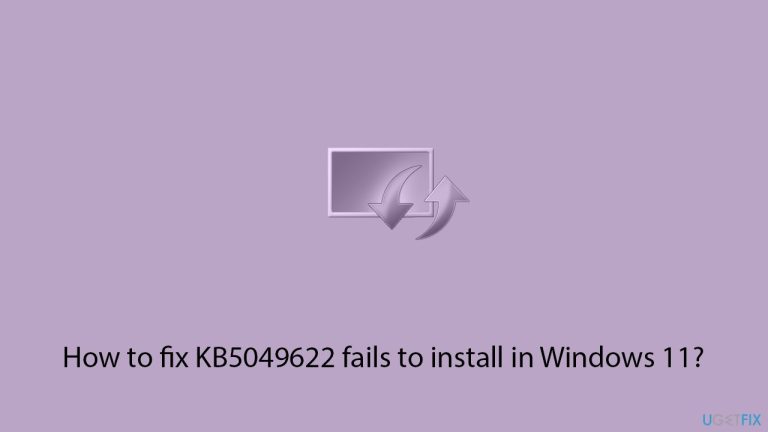
Lösung 1. Starten Sie den PC neu
Ein einfacher Neustart kann manchmal Probleme mit nicht installierten Updates beheben, indem vorübergehende Systemstörungen behoben werden.
- Schließen Sie alle Anwendungen.
- Klicken Sie auf das Menü Start.
- Wählen Sie Neustart.
- Warten Sie, bis Ihr PC neu gestartet wird.
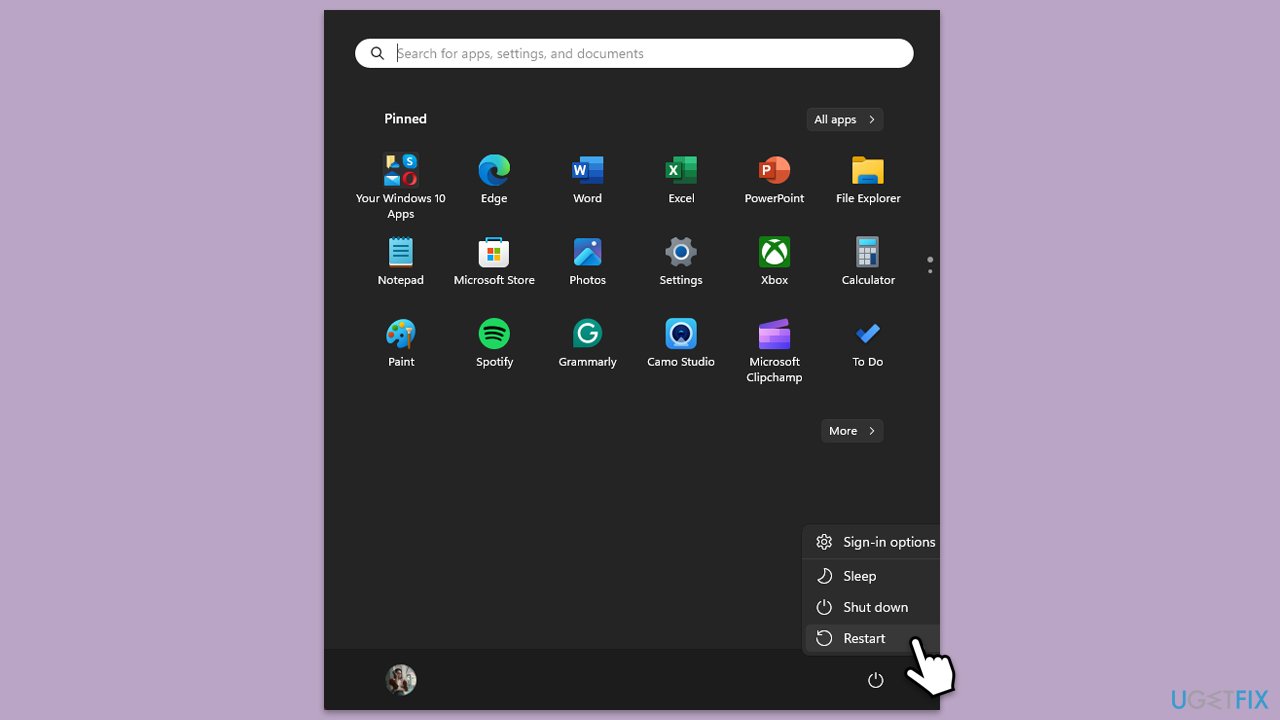
Lösung 2. Führen Sie die Windows Update-Problembehandlung aus
Der Windows Update Troubleshooter ist ein integriertes Dienstprogramm, das versucht, Probleme zu finden, die die Installation von Updates verhindern, und diese automatisch zu beheben. Es durchsucht grundsätzlich Ihr System nach häufigen Update-Problemen und versucht, diese mit so wenig Benutzereingriffen wie möglich zu lösen.
- Geben Sie Fehlerbehebung in die Windows-Suche ein und drücken Sie die Eingabetaste oder gehen Sie zu Start > Einstellungen > System > Fehlerbehebung.
- Wählen Sie aus der Liste der Optionen Andere Fehlerbehebungen aus.
- Scrollen Sie nach unten, um das Windows Update zu finden, und klicken Sie auf Ausführen.
- Warten Sie, bis der Vorgang abgeschlossen ist, übernehmen Sie dann die Änderungen und starten Sie das System neu.
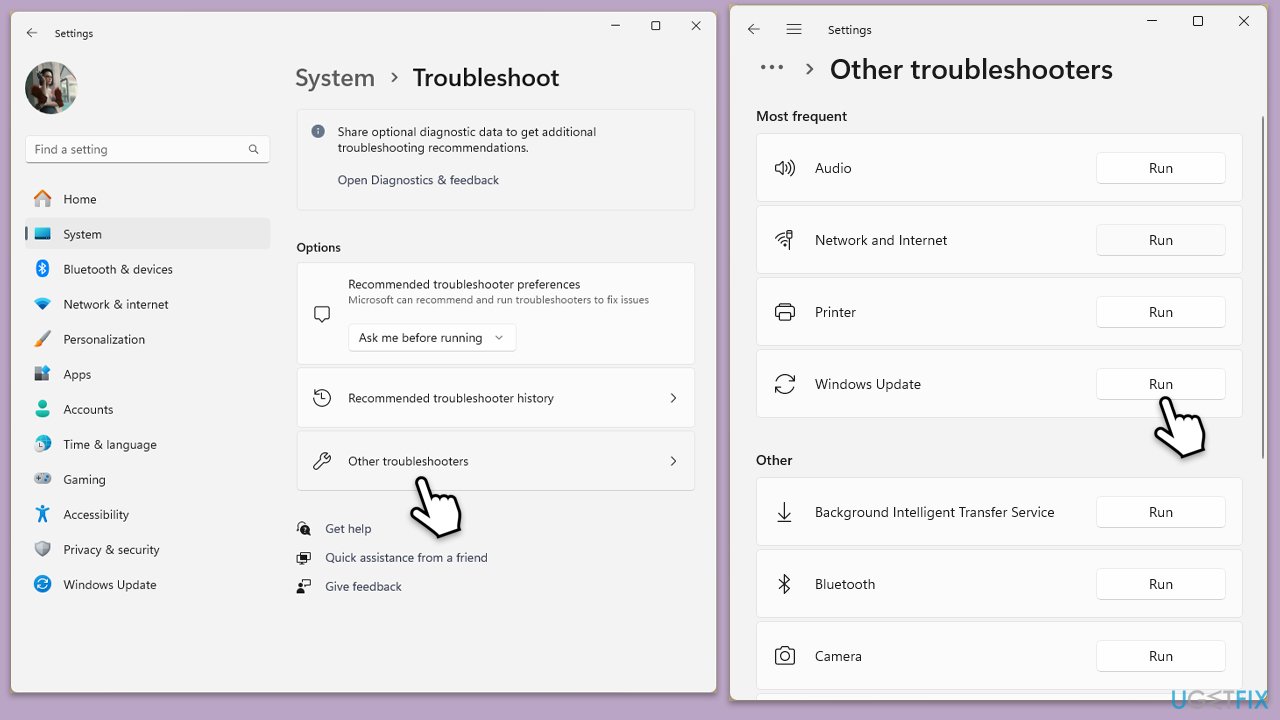
Fix 3. Überprüfen Sie die Windows-Update-Dienste
Windows Update hängt davon ab, dass bestimmte Dienste ordnungsgemäß ausgeführt werden, um ordnungsgemäß zu funktionieren. Wenn diese Dienste deaktiviert sind oder nicht ausgeführt werden, kann der Aktualisierungsvorgang fehlschlagen.
- Geben Sie Dienste in die Windows-Suche ein und drücken Sie die Eingabetaste.
- Suchen Sie im Fenster „Dienste“ nacheinander die folgenden Dienste und doppelklicken Sie auf sie (wenn diese bereits ausgeführt werden, klicken Sie mit der rechten Maustaste und klicken Sie auf Neustart):
- Windows Update
- Background Intelligent Transfer Service (BITS)
- Kryptografische Dienste
- Stellen Sie für jeden Dienst sicher, dass der Starttyp auf Automatisch eingestellt ist. Ist dies nicht der Fall, wählen Sie Automatisch aus dem Dropdown-Menü aus.
- Überprüfen Sie den Service-Status. Wenn der Dienst nicht ausgeführt wird, klicken Sie auf die Schaltfläche Starten, um ihn zu starten.
- Klicken Sie für jeden Dienst auf Übernehmen und dann auf OK.
- Schließen Sie das Fenster „Dienste“ und starten SieIhren Computer neu.
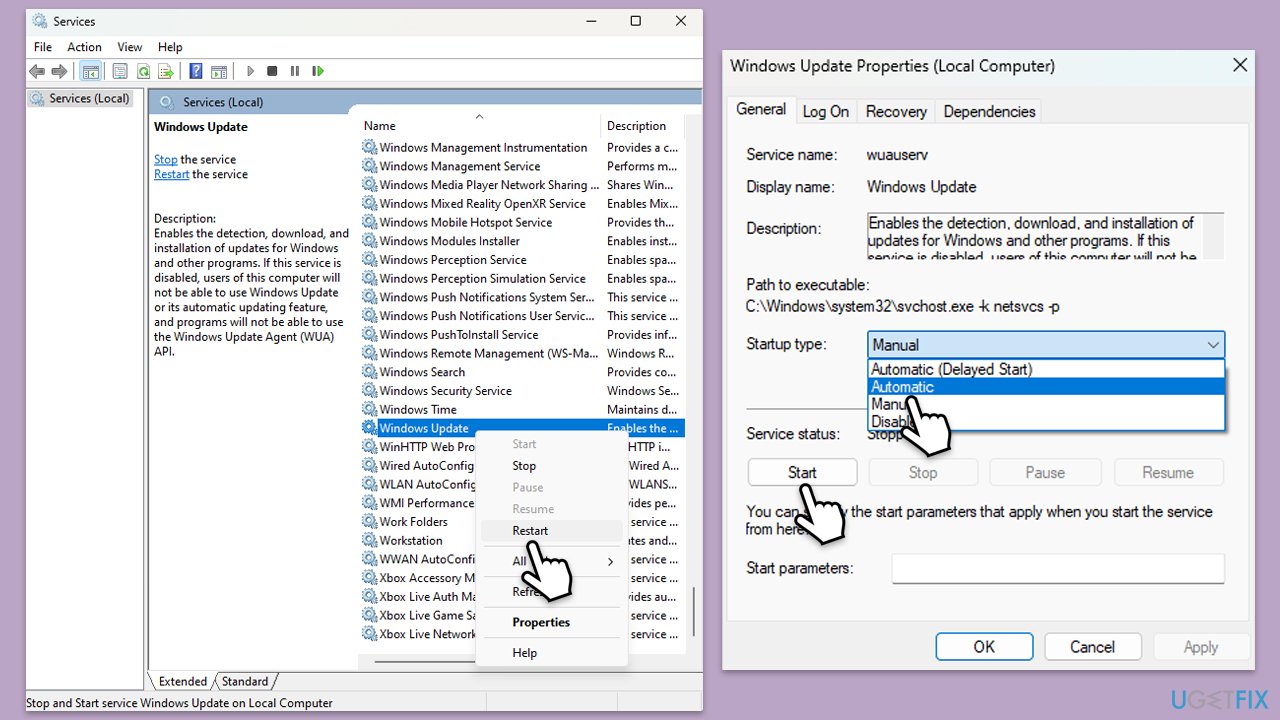
Fix 4. Leeren Sie den Windows Update-Cache
Manchmal können beschädigte Update-Cache-Dateien die Installation von Updates verhindern. Das Löschen kann helfen, diese Probleme zu lösen.
- Geben Sie cmd in die Windows-Suche ein.
- Klicken Sie mit der rechten Maustaste aufEingabeaufforderung und wählen Sie Als Administrator ausführen.
- Im Fenster Benutzerkontensteuerung (UAC) werden Sie gefragt, ob Sie Änderungen an Ihrem Computer zulassen möchten – klicken Sie aufJa.
- Kopieren Sie die folgenden Befehle, fügen Sie sie nacheinander in die Eingabeaufforderung ein und drücken Sie nach jedem die Eingabetaste:
net stop wuauserv
Nettostopp cryptSvc
Net Stop Bits
Net Stop Msiserver
Ren C:WindowsSoftwareDistribution SoftwareDistribution.old
Ren C:WindowsSystem32catroot2 Catroot2.old - Wenn diese Befehle ausgeführt werden, müssen als letztes die relevanten Dienste erneut aktiviert werden:
net start wuauserv
net Starten Sie cryptSvc
net start Bits
net start msiserver - Starten SieIhren PC neu.
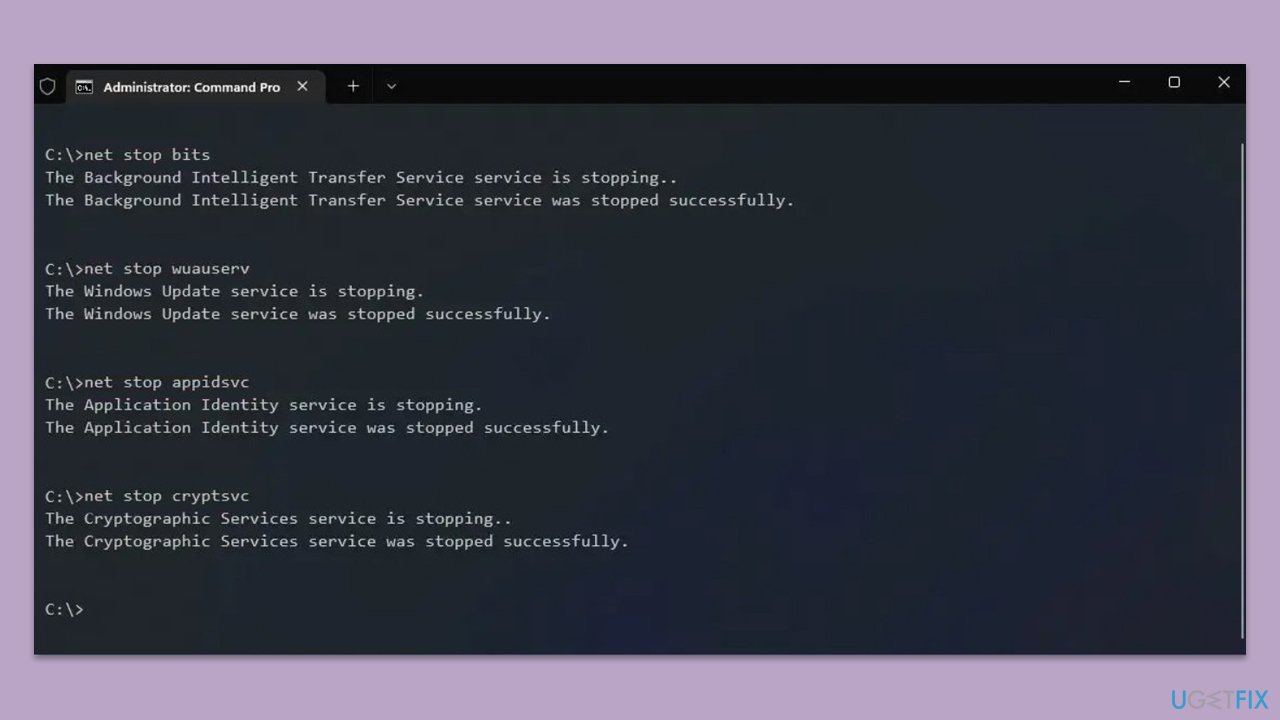
Fix 5. .NET Framework reparieren
KB5049622 ist ein .NET Framework-Update, daher können Probleme mit der .NET-Installation dazu führen, dass die Installation fehlschlägt. Durch die Reparatur des .NET Frameworks können solche Probleme behoben werden.
- Öffnen Sie Ihren Browser und navigieren Sie zur offiziellen Microsoft-Website.
- Laden Sie Microsoft .NET Framework Repair Tool über den bereitgestellten Link herunter und starten Sie das Installationsprogramm.
- Wenn das Fenster UAC angezeigt wird, klicken Sie auf Ja.
- Markieren SieIch habe die Lizenzbedingungen gelesen und akzeptiere sie und klicken Sie dann auf Weiter.
- Folgen Sie den Anweisungen auf dem Bildschirm, um den Vorgang abzuschließen.
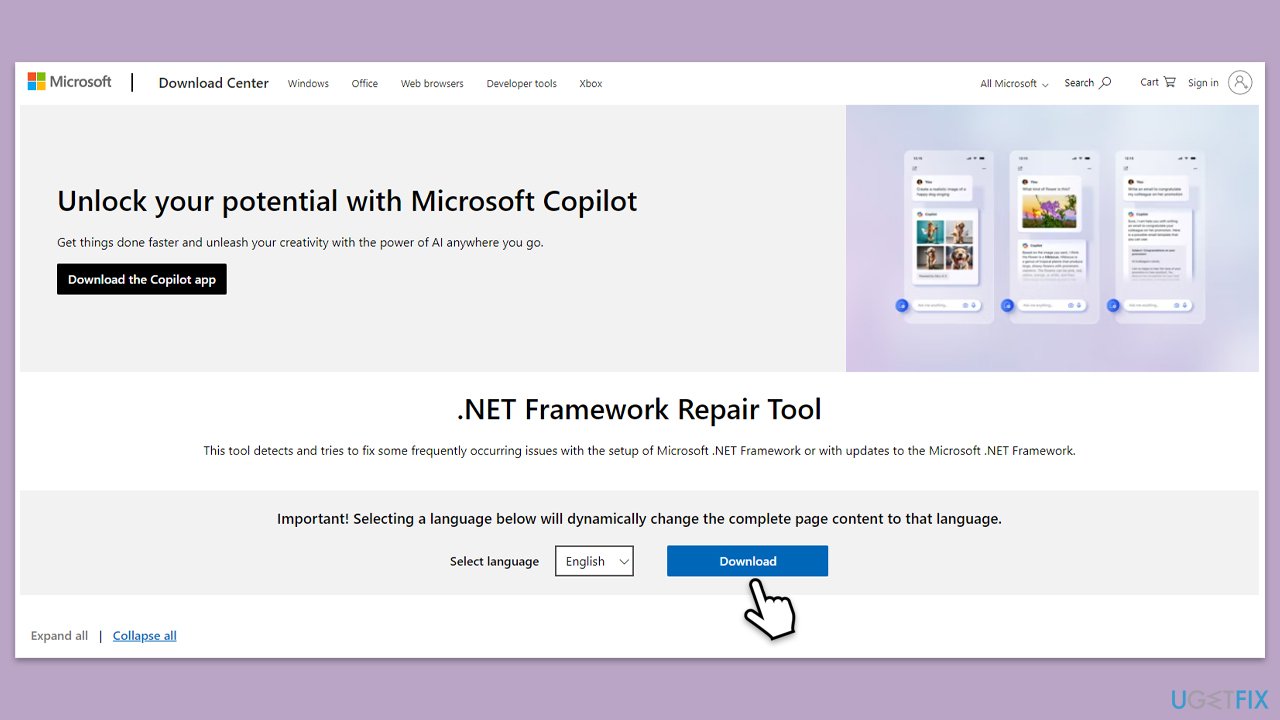
Fix 6. Verwenden Sie den System File Checker (SFC) und das DISM-Tool
SFC und DISM sind Tools, die beschädigte Systemdateien und Images scannen und reparieren und so möglicherweise Probleme beheben können, die Updates verhindern. Die Verwendung beider Tools kann bei der Lösung von Problemen beim Aktualisierungsprozess helfen.
- Öffnen Sie die Eingabeaufforderung als Administrator.
- Fügen Sie im Eingabeaufforderungsfenster den folgenden Befehl ein und drücken Sie die Eingabetaste:
sfc /scannow - Als nächstes verwenden Sie die folgenden Befehle und drücken jedes Mal die Eingabetaste:
Dism /Online /Cleanup-Image /CheckHealth
Dism /Online /Cleanup-Image /ScanHealth
Dism /Online /Cleanup-Image /RestoreHealth
(Hinweis: Wenn beim Ausführen dieses letzten Befehls ein Fehler auftritt, fügen Sie /Source:C:RepairSourceWindows hinzu /LimitAccess dazu und versuchen Sie es erneut). - Starten Sie Ihren Computer neu.
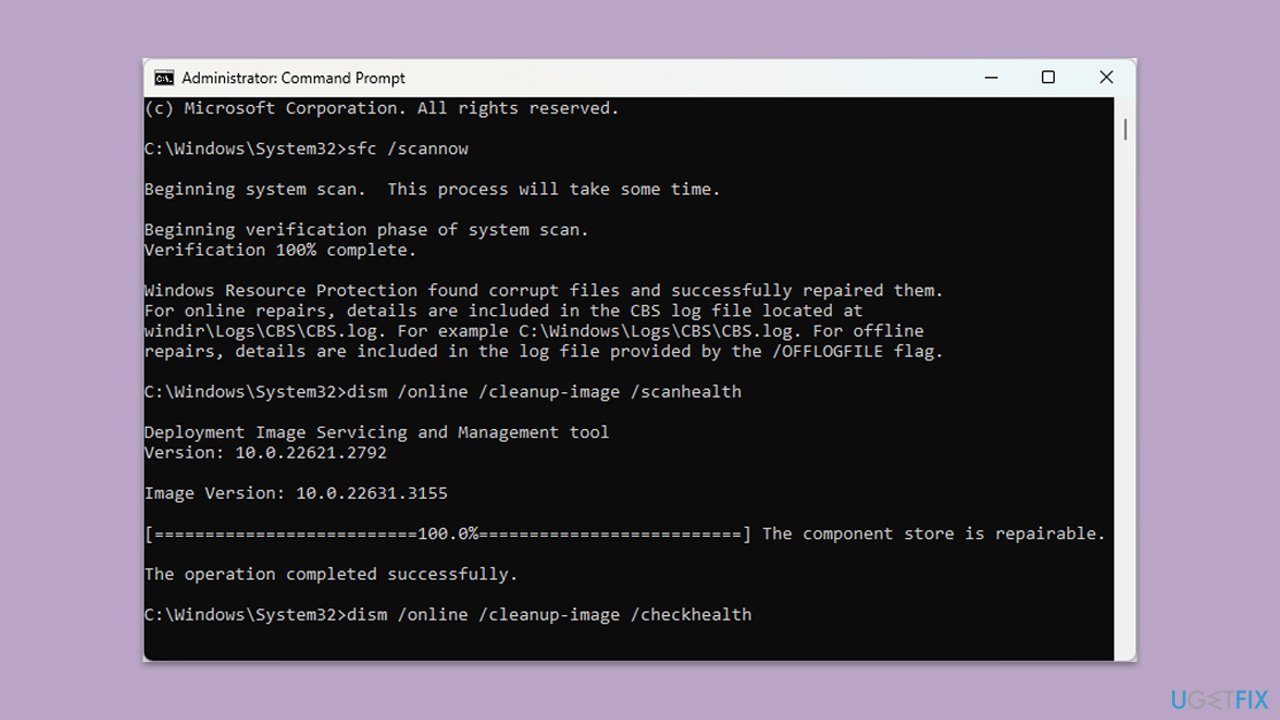
Fix 7. Führen Sie einen sauberen Neustart durch
Der saubere Neustart hilft dabei, festzustellen, ob einige Anwendungen oder Dienste von Drittanbietern das Update stören. Es startet Windows nur mit den wesentlichen Treibern und Startprogrammen.
- Geben Sie msconfig in die Windows-Suche ein und drücken Sie die Eingabetaste, um das Systemkonfigurationsfenster zu öffnen.
- Klicken Sie auf die Registerkarte Dienste und aktivieren Sie das Kontrollkästchen Alle Microsoft-Dienste ausblenden.
- Klicken Sie auf Alle deaktivieren, um Nicht-Microsoft-Dienste zu deaktivieren, und klicken Sie dann auf die Registerkarte Startup.
- Öffnen Sie den Task-Manager, deaktivieren Sie alle Startelemente und schließen Sie den Task-Manager.
- Gehen Sie zur Registerkarte Booten und markieren Sie die OptionSicherer Booten .
- Klicken Sie im Systemkonfigurationsfenster auf OK und starten Sie Ihren Computer neu.
- Versuchen Sie erneut, das Update zu installieren.
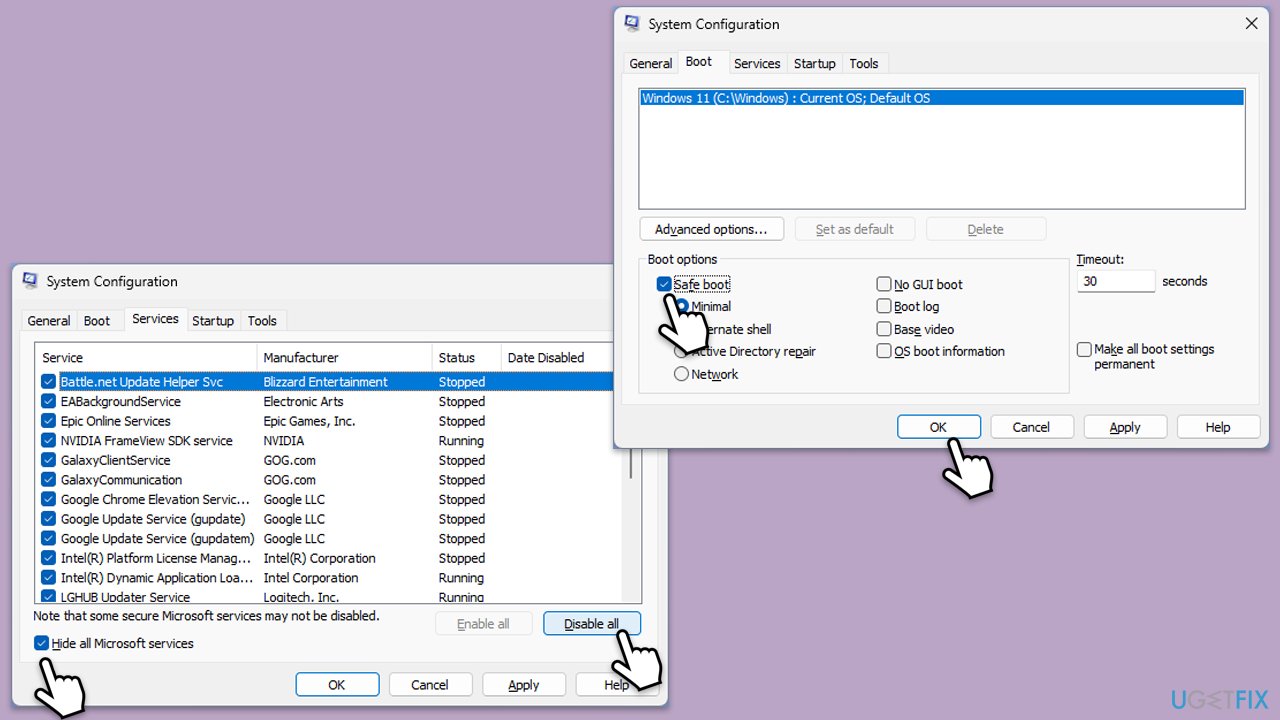
Das obige ist der detaillierte Inhalt vonWie kann behoben werden, dass KB5049622 unter Windows 11 nicht installiert werden kann?. Für weitere Informationen folgen Sie bitte anderen verwandten Artikeln auf der PHP chinesischen Website!

Heiße KI -Werkzeuge

Undresser.AI Undress
KI-gestützte App zum Erstellen realistischer Aktfotos

AI Clothes Remover
Online-KI-Tool zum Entfernen von Kleidung aus Fotos.

Undress AI Tool
Ausziehbilder kostenlos

Clothoff.io
KI-Kleiderentferner

Video Face Swap
Tauschen Sie Gesichter in jedem Video mühelos mit unserem völlig kostenlosen KI-Gesichtstausch-Tool aus!

Heißer Artikel

Heiße Werkzeuge

Notepad++7.3.1
Einfach zu bedienender und kostenloser Code-Editor

SublimeText3 chinesische Version
Chinesische Version, sehr einfach zu bedienen

Senden Sie Studio 13.0.1
Leistungsstarke integrierte PHP-Entwicklungsumgebung

Dreamweaver CS6
Visuelle Webentwicklungstools

SublimeText3 Mac-Version
Codebearbeitungssoftware auf Gottesniveau (SublimeText3)

Heiße Themen
 Was ist neu in Windows 11 KB5054979 und wie Sie Update -Probleme beheben
Apr 03, 2025 pm 06:01 PM
Was ist neu in Windows 11 KB5054979 und wie Sie Update -Probleme beheben
Apr 03, 2025 pm 06:01 PM
Windows 11 KB5054979 Update: Installationshandbuch und Fehlerbehebung Für die Windows 11 24H2 -Version hat Microsoft das kumulative Update KB5054979 veröffentlicht, das mehrere Verbesserungen und Fehlerbehebungen enthält. In diesem Artikel wird Sie über die Installation dieses Updates geleitet und eine Lösung für den Installationsfehler bereitgestellt. Über Windows 11 24H2 KB5054979 KB5054979 wurde am 27. März 2025 veröffentlicht und ist ein Sicherheitsaktualisierung für Windows 11 24H2 -Versionen.NET Framework 3.5 und 4.8.1. Dieses Update verbessert die Sicherheit und
 Wie kann ich KB5055523 in Windows 11 nicht installieren?
Apr 10, 2025 pm 12:02 PM
Wie kann ich KB5055523 in Windows 11 nicht installieren?
Apr 10, 2025 pm 12:02 PM
Das KB50555523 -Update ist ein kumulatives Update für Windows 11 Version 24H2, das von Microsoft am 8. April 2025 im Rahmen des monatlichen Patch -Dienstagszyklus veröffentlicht wurde, um Offe zu tätigen
 Wie kann ich KB5055518 in Windows 10 nicht installieren?
Apr 10, 2025 pm 12:01 PM
Wie kann ich KB5055518 in Windows 10 nicht installieren?
Apr 10, 2025 pm 12:01 PM
Windows -Update -Fehler sind nicht ungewöhnlich, und die meisten Benutzer müssen mit ihnen zu kämpfen, und meisten
 Wie kann ich KB5055612 in Windows 10 nicht installieren?
Apr 15, 2025 pm 10:00 PM
Wie kann ich KB5055612 in Windows 10 nicht installieren?
Apr 15, 2025 pm 10:00 PM
Windows -Updates sind ein wichtiger Bestandteil des Betriebssystems stabil, sicher und kompatibel mit neuer Software oder Hardware. Sie werden in einem regulären B ausgestellt
 Wie kann ich KB5055528 in Windows 11 nicht installieren?
Apr 10, 2025 pm 12:00 PM
Wie kann ich KB5055528 in Windows 11 nicht installieren?
Apr 10, 2025 pm 12:00 PM
Windows -Updates sind unerlässlich, um Ihr System auf dem neuesten Stand, sicher und effizient zu halten, wobei Sicherheitspatches, Fehlerbehebungen und neue Funktionen für Windows 11 Us hinzugefügt werden können
 Windows 11 KB5055528: Was ist neu und was ist, wenn es nicht installiert wird
Apr 16, 2025 pm 08:09 PM
Windows 11 KB5055528: Was ist neu und was ist, wenn es nicht installiert wird
Apr 16, 2025 pm 08:09 PM
Windows 11 KB5055528 (veröffentlicht am 8. April 2025) Detaillierte Erläuterung und Fehlerbehebung aktualisieren Für Windows 11 23H2 -Benutzer hat Microsoft am 8. April 2025 das KB50555528 -Update veröffentlicht. In diesem Artikel wird die Verbesserungen dieses Update beschrieben und eine Lösung für den Installationsfehler enthält. KB5055528 Aktualisieren Sie Inhalte: Dieses Update bringt viele Verbesserungen und neue Funktionen für Windows 11 23H2 -Benutzer mit sich: Benutzer: Datei Explorer: Verbesserte Textskalierung und verbesserte Zugänglichkeit zum Dialogfeld "Datei Öffnen/Speichern" und zum Kopieren von Kopieren. Einstellungsseite: Hinzufügen der Funktion "Top Card", um schnell Prozessor, Speicher, Speicher und G anzuzeigen
 Behebung dieses Moduls wird vom Laden in LSA blockiert
Apr 02, 2025 pm 08:01 PM
Behebung dieses Moduls wird vom Laden in LSA blockiert
Apr 02, 2025 pm 08:01 PM
Nach dem Upgrade von Windows 11 24H2 begegnen Sie auf einen Fehler "Dieses Modul verhindert das Laden an die lokale Sicherheitsbehörde (Mdnsnsp.dll)"? Dieser Artikel enthält mehrere Lösungen. Der Schutz der lokalen Sicherheitsagentur (LSA) ist eine Sicherheitsfunktion von Windows, mit der Anmeldeinformationen zur Anmeldung bei Windows verwendet werden. Viele Benutzer erhalten die folgende Fehlermeldung nach einer neuen Installation von Windows 11 24H2 und der Installation der neuesten Version von iTunes: Dieses Modul verhindert das Laden der örtlichen Sicherheitsbehörde. \ Device \ harddiskvolume3 \ Programme \ Bonjour \ Mdnsnsp.dll für
 Gearbeitet! Beheben Sie die älteren Scrolls IV: Oblivion Remastered Crashing
Apr 24, 2025 pm 08:06 PM
Gearbeitet! Beheben Sie die älteren Scrolls IV: Oblivion Remastered Crashing
Apr 24, 2025 pm 08:06 PM
Fehlerbehebung bei den Elder Scrolls IV: Oblivion Remastered Start- und Leistungsprobleme Auffälle, schwarze Bildschirme oder Ladeprobleme mit den Elder Scrolls IV: Oblivion Remastered? Dieser Leitfaden bietet Lösungen für gemeinsame technische Probleme.





